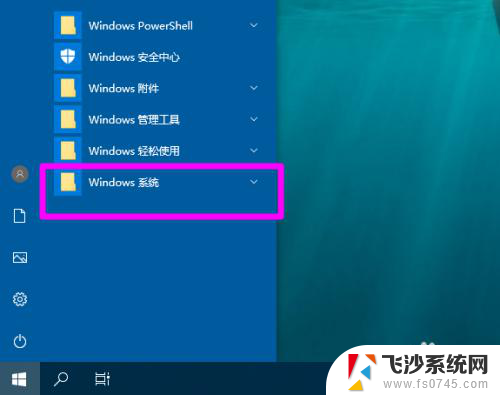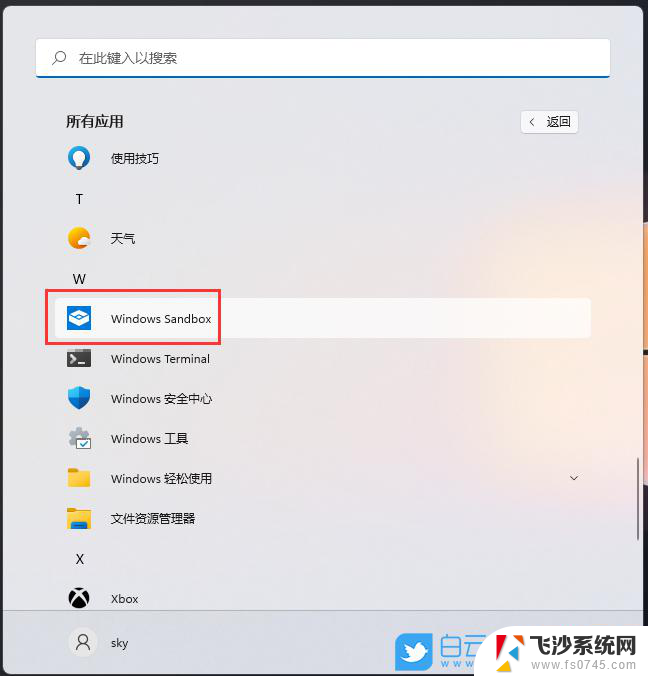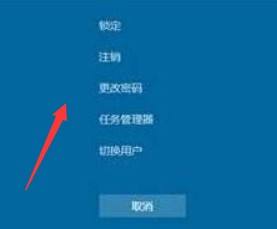电脑黑屏怎么强制重启 电脑出现故障如何强制重启
更新时间:2024-05-07 15:11:11作者:xtyang
电脑在使用过程中可能会出现各种故障,其中一种常见的问题就是出现黑屏无法正常运行,当电脑出现黑屏情况时,我们可以尝试强制重启来解决问题。强制重启是一种紧急处理手段,可以帮助电脑重新启动并恢复正常运行。接下来我们将介绍电脑黑屏时如何进行强制重启的操作步骤,希望能帮助大家解决电脑故障带来的困扰。
具体方法:
1方法一:快捷键alt+f4,进入关闭windows界面。 2点击关机选项菜单后的倒三角,选择关机。
2点击关机选项菜单后的倒三角,选择关机。 3点击确定即可关闭电脑。
3点击确定即可关闭电脑。 4方法二:快捷键win+r。
4方法二:快捷键win+r。 5在运行对话框中输入命令:shutdown.exe -s -t。
5在运行对话框中输入命令:shutdown.exe -s -t。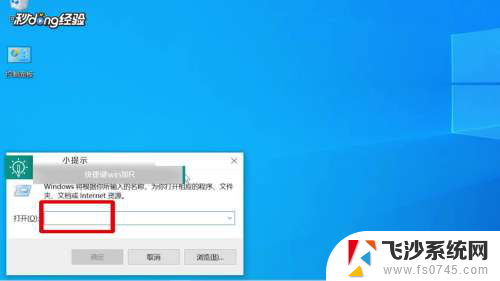 6点击确定即可关机。
6点击确定即可关机。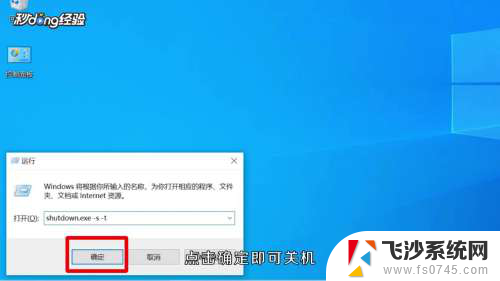 7方法三:长按电脑主机电源键,直至电脑黑屏。等待电脑启即可。
7方法三:长按电脑主机电源键,直至电脑黑屏。等待电脑启即可。 8总结如下。
8总结如下。
以上就是电脑黑屏怎么强制重启的全部内容,有需要的用户可以按照以上步骤操作,希望能够对大家有所帮助。